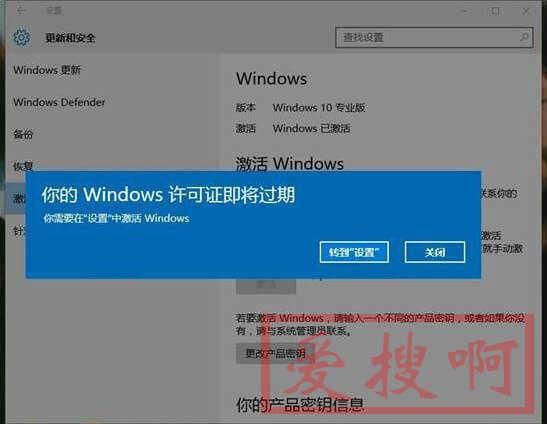华硕PDCN Padavan老毛子设置无线中继教程
导语:无线中继模式可将现有Wi-Fi信号进行中继和放大,扩大无线网络覆盖范围。本文将介绍如何在华硕老毛子路由器上设置无线中继功能。
设备:
华硕老毛子路由器(360安全路由器5G)
一台手机或电脑
功能介绍: 无线中继模式能够将原有的Wi-Fi信号进行中继和放大,扩大无线网络的覆盖范围。使用无线中继模式可以解决家中信号死角或想要连接朋友的弱信号网络的需求。
实现步骤:
找到无线2.4G选项,点击进入。 (插入图片描述)
在右侧找到无线桥接设置。
进行以下配置:
工作模式选择"AP-Client + AP",使当前设备接收并发射Wi-Fi信号。
进行如下配置
工作模式选择AP-Client + AP,将当前作为WiFi信号接收端,在发射WiFi信号
AP-Client角色选择WAN,也就是将接受的wifi信号作为wan,实现nat模式,转换lan的地址为wan,这也符合上网的模式,而且比较方便,若选择lan模式,那么需要关掉路由器的dhcp服务器,才能获取到外部的ip地址。选择wan模式则无需关闭DHCP服务器
输入无线名称和密码,选择正确的加密方式
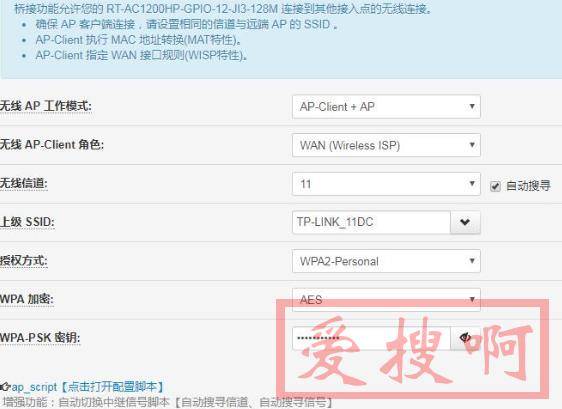
设置完成后,即可实现无线中继,放大信号。
扩展功能:
自动切换中继信号: 去掉相应的注释符号"#",并根据需要修改无线名称、密码和上级Wi-Fi的MAC地址。 (插入图片描述) 该配置可以实现两个Wi-Fi信号的自动切换。注意,此处仅提供配置方法,尚未验证其正确性,可能还需要其他步骤,请您自行尝试。
# 【自动切换中继信号】功能 填写配置参数启动 cat >/tmp/ap2g5g.txt <<-\EOF # 中继AP配置填写说明: # 各参数用【@】分割开,如果有多个信号可回车换行继续填写即可(从第一行的参数开始搜寻)【第一行的是最优先信号】 # 搜寻时无线网络会瞬断一下 # 参数说明: # ①2.4Ghz或5Ghz:"2"=【2.4Ghz】"5"=【5Ghz】 # ②无线AP工作模式:"0"=【AP(桥接被禁用)】"1"=【WDS桥接(AP被禁用)】"2"=【WDS中继(网桥 + AP)】"3"=【AP-Client(AP被禁用)】"4"=【AP-Client + AP】 # ③无线AP-Client角色: "0"=【LAN bridge】"1"=【WAN (Wireless ISP)】 # ④中继AP 的 SSID:"ASUS" # ⑤中继AP 密码:"1234567890" # ⑥中继AP 的 MAC地址:"20:76:90:20:B0:F0"【可以不填,不限大小写】 # 下面是信号填写例子:(删除前面的#可生效) #2@4@1@ASUS@1234567890 #2@4@1@ASUS_中文@1234567890@34:bd:f9:1f:d2:b1 #2@4@1@ASUS3@1234567890@34:bd:f9:1f:d2:b0
应用和测试:
点击“应用本页”,使设置生效。 (插入图片描述)
测试: 当外网连接图标显示已经中继完成时,表示无线中继已成功设置。
本站附件分享,如果附件失效,可以去找找看